Cũng giống như Windows 8, 8.1, việc tạo mật khẩu cho máy tính Windows 10 cũng gần giống như vậy. Nhưng đối với việc nhập mật khẩu cho máy tính Windows 10 thì có phần khác. Vì win 10 khác win 8 do cách vào. cài đặt. Để đặt mật khẩu cho máy tính windows 10 đôi khi Key máy tính Hoặc bật máy tính của bạn và đăng nhập.
Bạn có thể tìm hiểu cách đặt mật khẩu cho máy tính trong hệ điều hành khác qua các bài viết sau:
Mục lục
Đặt mật khẩu cho máy tính Windows 10
Bước 1: Đi tới cài đặt tài khoản đăng nhập Windows 10
Đối với windows 10 bạn có thể vào cài đặt tài khoản windows 10 tại menu bắt đầu. Biểu tượng thứ ba từ dưới lên trong chuỗi biểu tượng tắt máy. Khi bạn nhấp vào biểu tượng này, vui lòng chọn Thay đổi cài đặt tài khoản
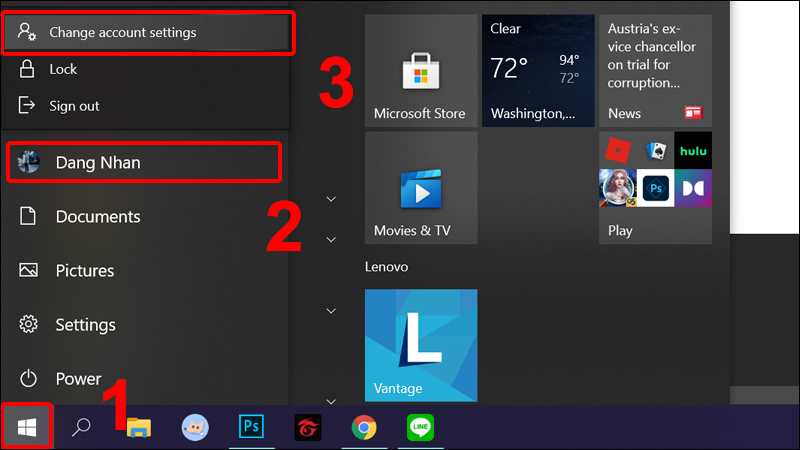
Bước 2: Đặt mật khẩu máy tính
Bạn sẽ nhận được cửa sổ thiết lập Acccount bạn sẽ chọn tùy chọn đăng nhập tab (trái). Ở phía bên phải của cửa sổ, hãy chọn Thay đổi tại phần Mật khẩu
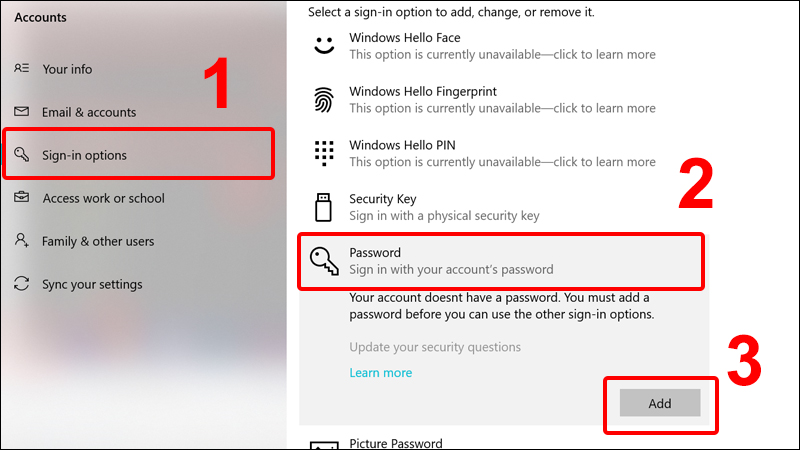
Sau đó, bạn sẽ nhận được một biểu mẫu thiết lập yêu cầu bạn nhập mật khẩu. Biểu mẫu này yêu cầu bạn hoàn thành các biểu mẫu sau:
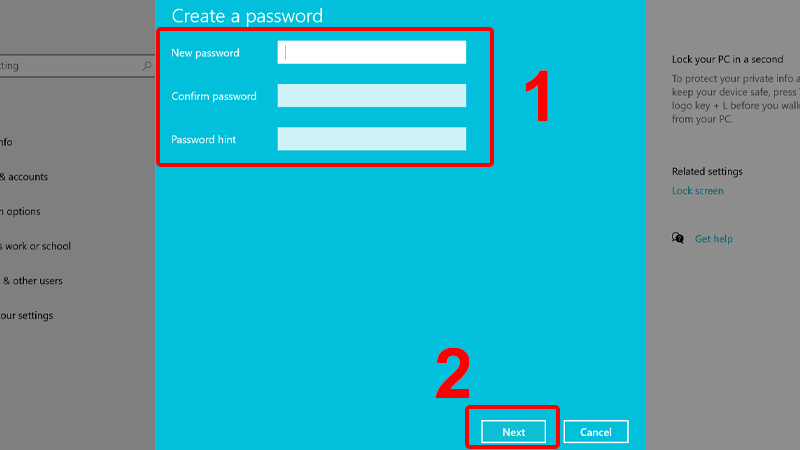
Sau khi điền xong các mật khẩu và đề xuất nếu bạn đăng nhập sai, vui lòng nhấn kế tiếp.
Đặt mật khẩu cho máy tính Windows 10 bằng mã PIN
Ngoài mật khẩu, bạn có thể đăng nhập vào máy tính Windows 10 của mình bằng mã CỤC PIN lần nữa. Cách đặt mã PIN không khó đối với bạn. Đối với mã CỤC PIN Điều này có thể đăng nhập offline. Khi đăng nhập bạn sẽ có 2 biểu tượng hiện ra 1 là mã pin 1 là mật khẩu bạn chỉ cần chọn 1 trong 2 kiểu đăng nhập này và đăng nhập.
Để đặt mã pin bạn chọn trên máy tính Windows 10 không khó. Bạn chỉ cần quay lại cửa sổ tài khoản và tùy chọn đăng nhập tab. Ở phần dưới Mật khẩu có mục CỤC PIN làm ơn nhấn nút Thêm vào.
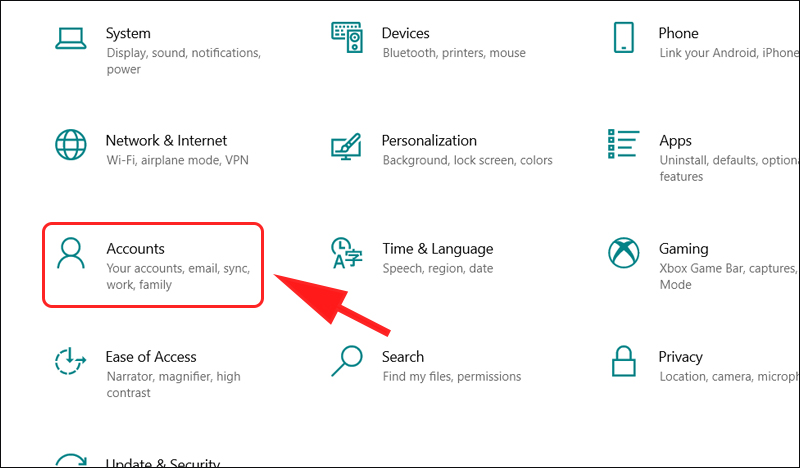
Sau đó bạn sẽ nhận được 1 cửa sổ Thiết lập mã PIN Ở đây bạn cần nhập cùng một mã pin 2 lần. Sau đó bấm OK để hoàn tất.
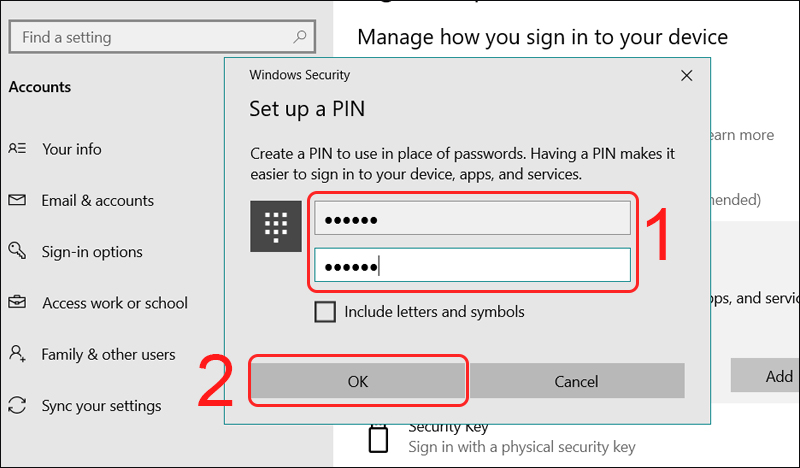
Trên đây là giúp bạn đặt mật khẩu cho máy tính Windows 10 theo 2 cách khác nhau. Giống như một chuỗi các ký tự và mã CỤC PIN với chuỗi ký tự như mật khẩu để đăng nhập. Chúc các bạn thành công trong việc bảo mật máy tính
















